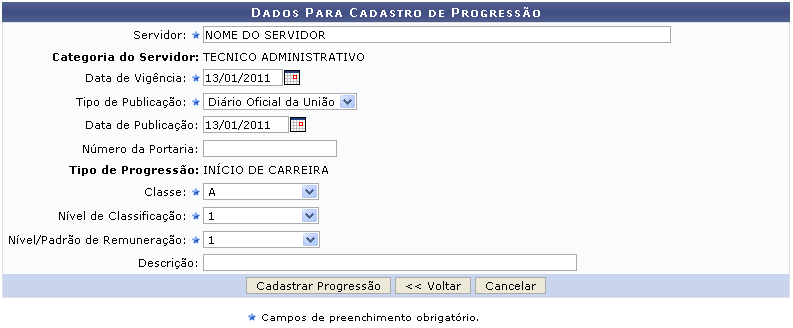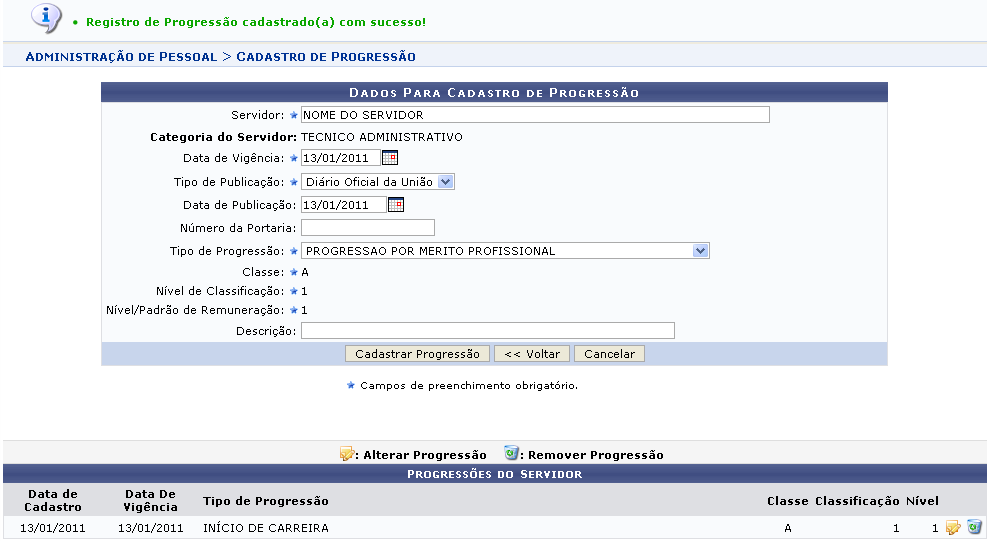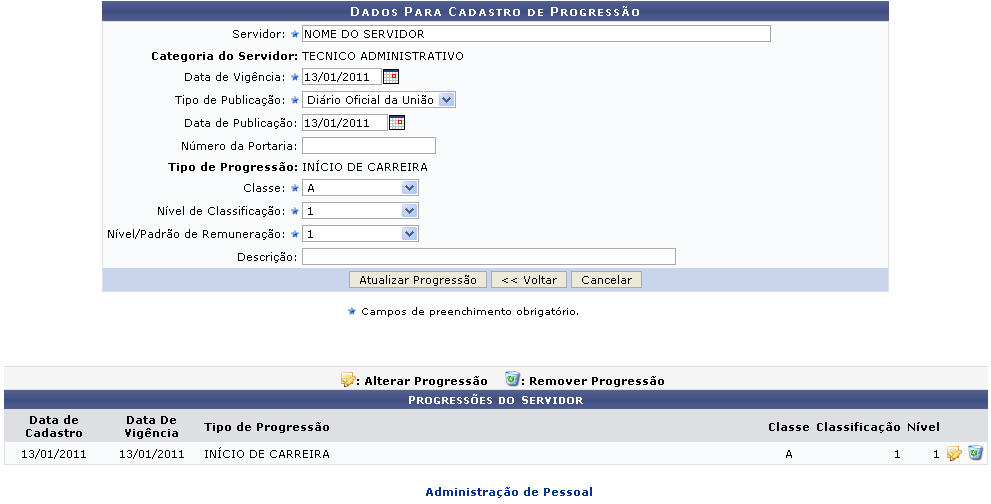Cadastrar Progressão do Servidor
| Sistema | SIGRH |
| Módulo | Administração de Pessoal |
| Usuários | Gestor do Departamento de Administração de Pessoal |
| Perfil | Gestor DAP, Administrador DAP, Gestor Cadastro |
A Progressão é um processo de ascensão funcional dentro da classe de cargos que cada servidor ocupa e que lhe permite passar de uma classe ou nível para outro, imediatamente posterior.
Ao cadastrar uma nova progressão para o servidor, é verificado se a última progressão cadastrada está de acordo com a nomenclatura antiga ou atual. Se estiver de acordo com a nomenclatura atual ele sugere a classe e o nível da próxima progressão de acordo com o tipo de progressão escolhido, senão, é necessário informar manualmente a próxima classe e o próximo nível para o servidor.
Para realizar essa operação, existem os seguintes caminhos:
- SIGRH → Módulos → Administração de Pessoal → Cadastros → Registros para o Servidor → Progressão → Cadastrar (Perfis Gestor DAP e Administrador DAP).
- SIGRH → Módulos → Cadastro → Funcional → Progressão e Capacitação → Progressão → Cadastrar (Perfil Gestor Cadastro).
O sistema irá exibir a tela Dados Para Cadastro de Progressão.
O usuário deverá informar o nome do Servidor cuja progressão será cadastrada. Ao inserir as primeiras letras do nome do servidor, será disponibilizada uma lista dos nomes contidos no sistema. Após informar o servidor, o sistema automaticamente carregará a tela seguinte contendo os dados do servidor e, de acordo com o servidor, serão exibidas as progressões anteriormente cadastradas.
Para retornar à tela anterior, clique em Voltar. Esta ação é válida para todas as telas que a contenha.
Caso desista da operação, clique em Cancelar. Uma janela será apresentada pelo sistema para confirmação. Esta operação é válida para todas as telas que apresentem esta função.
É necessário que o usuário preencha os seguintes dados:
- Nome do Servidor;
- Data de Vigência da progressão;
- Tipo de Publicação da progressão do servidor, dentre as opções Boletim de Serviço, Diário Oficial da União e Outros;
- Data de Publicação oficial da progressão funcional;
- Número da Portaria regulamentadora do processo;
- Tipo de Progressão. Para um técnico administrativo, como é o caso do servidor utilizado neste exemplo, serão disponibilizadas as opções Enquadramento PCCTAE - 1º Fase - Lei 11.091/05, PROGRESSÃO POR CAPACITAÇÃO PROFISSIONAL e PROGRESSÃO POR MÉRITO PROFISSIONAL. Para um docente, antes de ser realizada a primeira progressão do servidor, o Tipo é INÍCIO DE CARREIRA. Após a primeira progressão, o servidor pode ter cadastradas as progressões: PROGRESSÃO HORIZONTAL POR DESEMPENHO ACADÊMICO, PROGRESSÃO VERTICAL POR CONCURSO PÚBLICO, PROGRESSÃO VERTICAL POR TITULAÇÃO e VERTICAL POR DESEMPENHO ACADÊMICO;
- Classe: grupo ou nível de capacitação. Este campo já vem preenchido e a visualização de nível dependerá de cada servidor que for selecionado. São os níveis de capacitação:
- A - Apoio;
- B - Médio;
- C - Médio;
- D - Médio;
- E - Superior;
- Nível de Classificação: nível a ser progredido;
- Nível/Padrão de Remuneração: nível da progressão do servidor. Este nível está relacionado à progressão do funcionário, que varia de 1 a 16. A progressão poderá ser modificada a cada 18 meses, após avaliação, e implica em aumento salarial. Para mudar de Nível de Capacitação é necessário que o funcionário cumpra com determinadas horas de curso para aperfeiçoamento do trabalho. É importante salientar que a carga horária muda de acordo com o Nível de Capacitação;
- Descrição da progressão, se desejado.
Nos campos Data de Vigência e Data de Publicação, o usuário deverá digitar a data desejada ou selecioná-la no calendário exibido ao clicar no Calendário.
Ao informar os dados da progressão, o sistema informará automaticamente, no campo Nível/Padrão de Remuneração, o novo nível do servidor.
Exemplificaremos com:
- Data de Vigência: 13/01/2011;
- Tipo de Publicação: Diário Oficial da União;
- Data de Publicação: 13/01/2011;
- Classe: A;
- Nível de Classificação: 1;
- Nível/Padrão de Remuneração: 1.
Ao concluir o preenchimento, clique em Cadastrar Progressão. A página será recarregada, a nova progressão será apresentada na lista e o sistema informará uma mensagem de sucesso da ação no topo da tela.
A tela acima corresponderá, a telas onde os servidores já possuem progressões cadastradas, possibilitando a realização de um novo cadastro de progressões.
Se desejado, o usuário poderá alterar as progressões cadastradas previamente. Para isso, clique no ícone de Alterar. A tela seguinte será fornecida.
Para retornar a página inicial do módulo, clique em Administração de Pessoal ou Cadastro, a depender do perfil do usuário.
Altere ou acrescente os dados que forem necessários. Para confirmar as alterações, clique em Atualizar Progressão. Será exibida a mensagem de sucesso da ação.
De volta à lista de Progressões do Servidor,para remover progressões já cadastradas clique na Lixeira. A janela será exibida para confirmação da remoção.
Confirme a remoção da progressão clicando em OK. Uma mensagem de sucesso da ação será exibida juntamente com a lista de progressões, que será atualizada sem a progressão selecionada para exclusão.
Bom Trabalho!